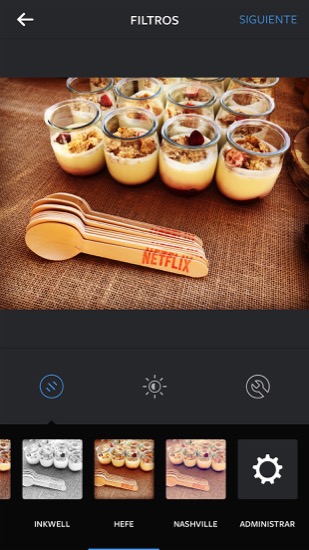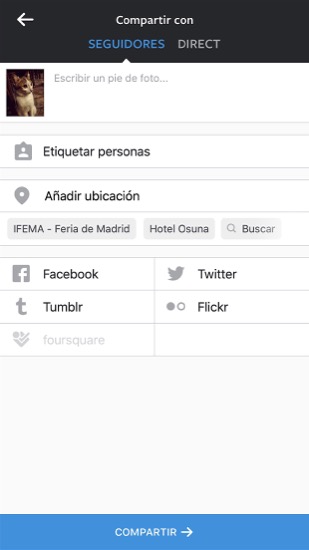Cómo subir fotos a Instagram sin recortarlas

Si eres usuario de Instagram, la red social para editar y compartir fotografías, es posible que en más de una ocasión te haya sido un fastidio tener que publicar las fotos en formato cuadrado. Y es que, para ciertos usos, el formato cuadrado ayuda a “centrar el motivo” (como cuando haces fotos de objetos pequeños o de un plato artístico), pero hay imágenes que pierden sentido o elementos interesantes al recortarlas. Pues bien, desde hace algún tiempo, Instagram te permite publicar imágenes en su formato original sin tener que acudir a aplicaciones externas, aunque es una función que no está muy a la vista. Si quieres saber cómo subir fotos a Instagram sin recortarlas te lo explicamos a continuación.
Por supuesto, lo primero que debes hacer es abrir Instagram e ingresar con tu cuenta si es que no lo has hecho ya.

Una vez en Instagram, pulsa en el botón central que te llevará a la pantalla para elegir la foto que deseas editar y compartir. En esta pantalla puedes acceder a las distintas carpetas de fotos que tengas en el smartphone, o directamente la Galería de imágenes (Android) o el Carrete donde encontrarás las últimas fotos que hayas hecho con el móvil.
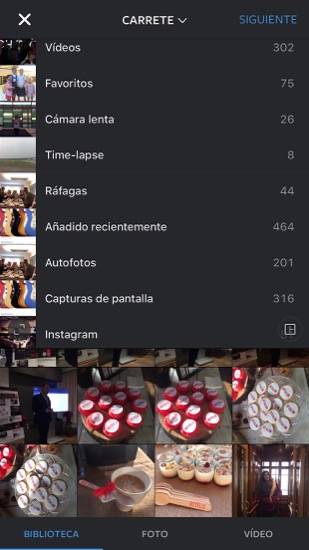
Selecciona la carpeta o álbum que desees y a continuación la imagen que quieres retocar. Al hacerlo entrarás en la ventana de edición que, como siempre, te muestra por omisión la foto en formato cuadrado.

Sin embargo, el en la zona inferior izquierda de la imagen verás un icono con dos pequeñas marcas en forma de flecha o que definen un rectángulo. Pulsa sobre él y verás como la imagen pasa a mostrarse sin recortar y en el formato que fue tomada. Si vuelves a pulsar, regresarás al formato cuadrado.
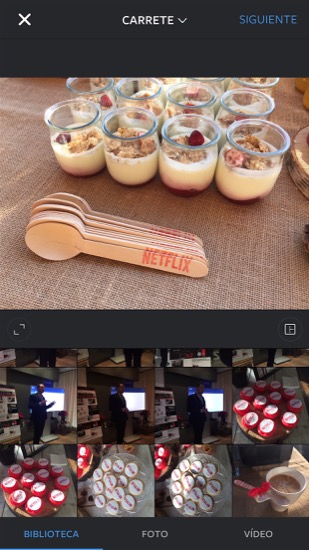
Si has elegido ya el formato que prefieres, sencillamente debes pulsar la flecha de la parte superior derecha (Android) o la palabra siguiente (iOS) para pasar a editar la foto con los filtros habituales de Instagram y después publicarla.